Kun otat kuvia iPhonella, iPadilla tai iPod touchilla, ottamasi kuva sisältää valokuvasta tietoja, jotka voivat aiheuttaa tietosuojaongelmia. Kamerasi voi esimerkiksi sisältää tietoja, jotka paljastavat tarkan sijainnin (leveysaste ja pituusaste) ja kuvausaika sekä monet muut arkaluontoiset tiedot ilman sinun tietoa. Tätä tietomuotoa kutsutaan Exchangeable Image File Formatiksi (Exif), ja se on upotettu itse kuvatiedostoon piilotettuna tavalliselta katselulta.
Kuinka tarkastella, mitä tietoja iPhonella, iPod touchilla tai iPadilla otettuihin valokuviin on tallennettu:
iOS-laitteilla
On olemassa useita sovelluksia, joiden avulla voit tarkastella näitä tietoja, kuten Exif- ja IPTC-metatietoselain (iTunesin linkki). Hae vain hakusanalla "Exif" App Storesta löytääksesi sovelluksia, joiden avulla voit tarkastella tai muokata Exif-tietoja. Jotkut valokuvien/kuvien muokkaussovellukset (esim. Photogene – iTunesin linkki) voit myös tarkastella näitä tietoja.
Windowsissa
Windows XP: ssä napsauta kuvaa hiiren kakkospainikkeella, napsauta "Ominaisuudet", valitse "Yhteenveto" ja napsauta "Lisäasetukset". Valitse Windows 7:ssä "Ominaisuudet" ja napsauta sitten "Tiedot" -välilehteä.
Mac OS X: ssä
Exif-perustiedot voidaan tarkastella napsauttamalla hiiren kakkospainikkeella kuvaa ja valitsemalla "Hae tiedot". On myös joitain sovelluksia (esim. File Viewer), jotka tarjoavat tarkempia tietoja Mac App Storesta.
verkossa
On myös joitain Web-sivustoja, joiden avulla voit tarkastella Exif-tietoja helposti, kuten Jeffreyn Exif Viewer. Lataa vain kuvat tietokoneeltasi ja käytä ohjelmistoa Exif-tietojen tarkastelemiseen.
Et halua jakaa yksityisiä tietojasi valokuviesi kanssa, joten mitä voit tehdä?
Haluat ehkä poistaa geotagging-ominaisuuden käytöstä iPhonessa tai iPadissa. Voit tehdä sen siirtymällä osoitteeseen Asetukset > Tietosuoja > Sijaintipalvelut ja vaihda Kamera-asetukseksi "pois". Tämä estää valokuviasi sisältämästä sijaintitietoja, erityisesti leveys- ja pituusasteita.
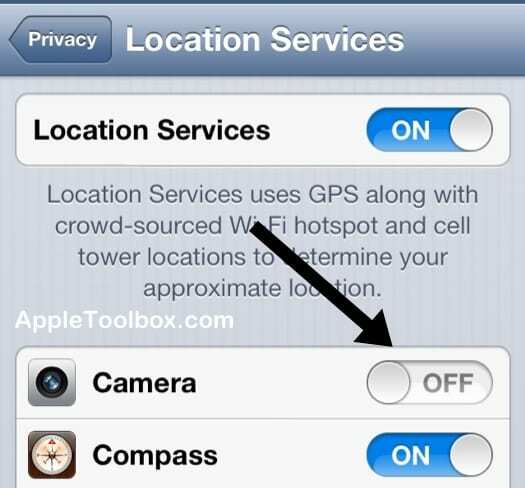
Voit myös poistaa/poistaa GPS: n (sijaintitiedot) jo ottamistasi kuvista. Voit käyttää tähän kolmannen osapuolen sovellusta. Esimerkiksi Photogene voi tehdä tämän. Napauta vain Metadata ja GPS ja paina sitten Poista.
GPS-tietojen poistaminen tai maantieteellisen merkinnän poistaminen käytöstä ei kuitenkaan välttämättä riitä. Valokuvasi/kuvasi saattaa silti sisältää paljon yksityisiä tietoja (kuten päivämäärät, kameran mallin nimi, ohjelmisto, kirkkausarvo jne.).
Jos haluat paremman ratkaisun, voit yrittää muuttaa valokuvien/kuvasi muotoa. Kun otat kuvia iOS-laitteellasi, laitteesi tallentaa ne JPG (JPEG) -muodossa. On olemassa muita suosittuja kuvamuotoja, kuten PNG ja GIF. EXIF-tiedostoa ei tueta PNG- tai GIF-muodossa. Yksinkertainen ratkaisu on ottaa kuva ja kopioida se tietokoneellesi (voit tehdä tämän synkronoimalla laitteesi tietokoneen tai lähettää kuvan itsellesi sähköpostitse) ja muuntaa valokuvasi JPEG-muodosta PNG-muotoon kuvankäsittelyohjelmistolla, kuten Photoshopilla. Kun teet tämän, valokuvasi ei sisällä henkilökohtaisia tietoja.
Aiheeseen liittyvä:
- iPod / iPhone: Kameran suljin ei avaudu; kuinka korjata
- Hallinnoi iOS-sijaintipalveluita
- iPad: "Sijaintiasi ei voitu määrittää"; Korjata

Sudz (SK) on ollut tekniikan pakkomielle sen jälkeen, kun A/UX ilmestyi Applelle, ja hän on vastuussa AppleToolBoxin toimituksellisesta suunnasta. Hänen kotipaikkansa on Los Angeles, Kalifornia.
Sudz on erikoistunut kattamaan kaiken macOS: n, koska hän on vuosien varrella arvioinut kymmeniä OS X- ja macOS-kehityksiä.
Aikaisemmassa elämässään Sudz työskenteli auttamalla Fortune 100 -yrityksiä niiden teknologia- ja liiketoimintamuutospyrkimyksissä.